Sony NEX-VG10 User Manual [sk]
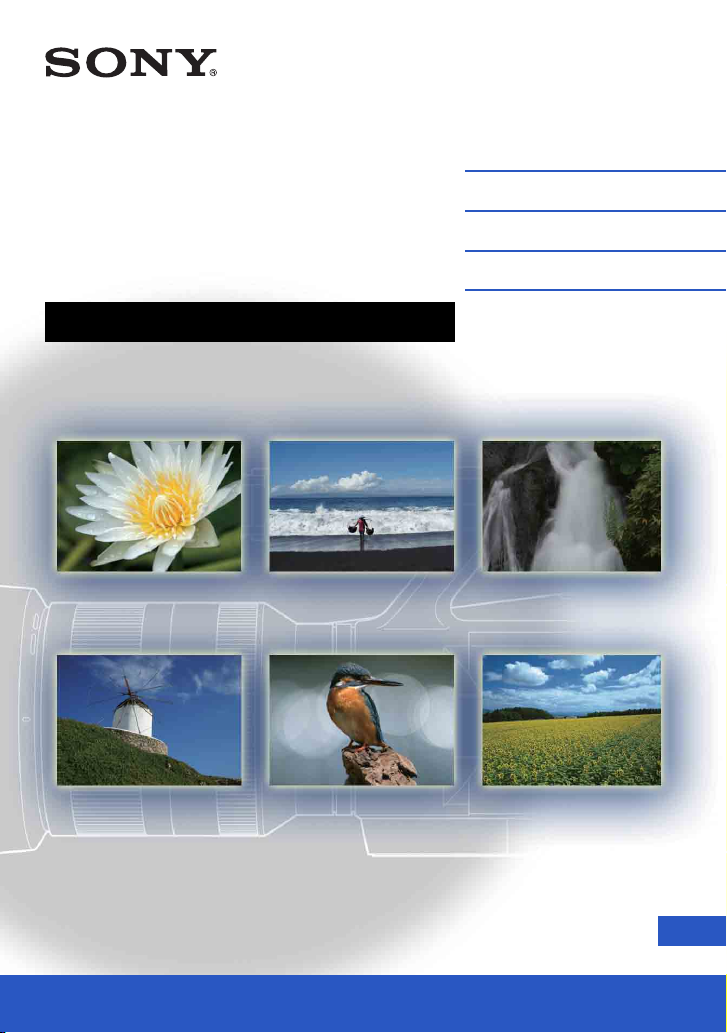
4-258-742-12(1)
Digitálna HD
videokamera s
vymeniteľným objektívom
Príručka k zariadeniu „Handycam“
Obsah
Vzorové zábery
Menu
Register
NEX-VG10/VG10E
© 2010 Sony Corporation
SK
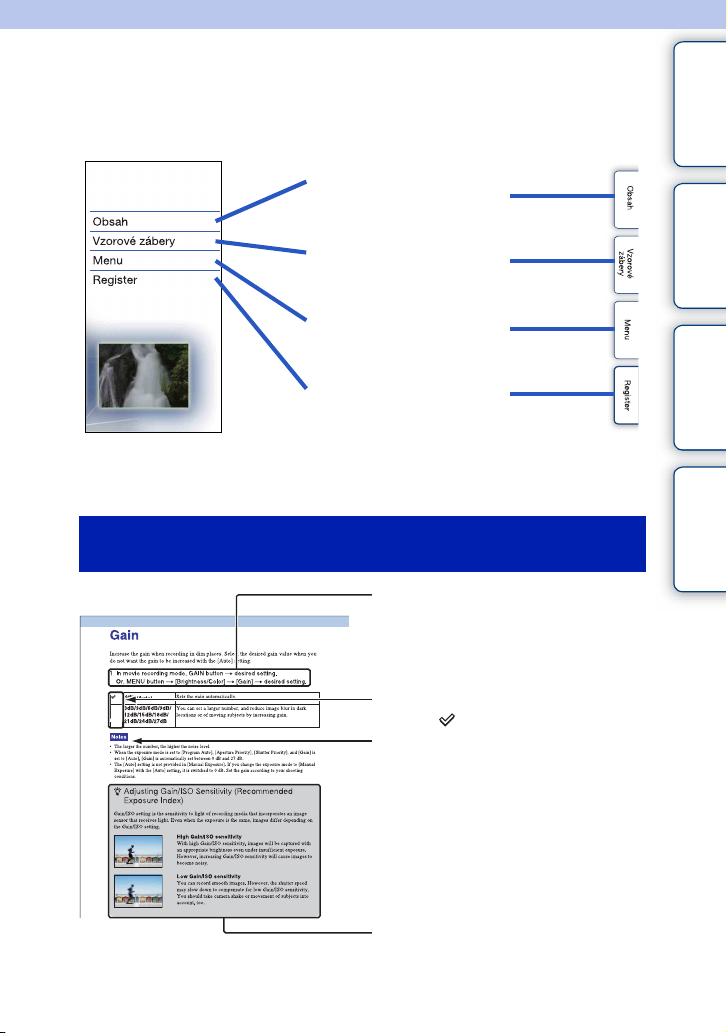
Informácie o používaní kamkordéra
Ako používať túto príručku
Ak chcete prejsť na určitú stranu, kliknite na príslušné tlačidlo v pravej hornej
časti obalu alebo strany.
Je to pohodlný spôsob, ak hľadáte funkciu, ktorú chcete použiť.
Vyhľadávanie informácií
podľa funkcie.
Vyhľadávanie informácií
podľa vzorových záberov.
Vyhľadávanie informácií
v zozname položiek ponuky.
Vyhľadávanie informácií
podľa kľúčového slova.
Na jednotlivé strany môžete prejsť kliknutím na čísla strán, ktoré sú spomenuté v
príručke.
Označenia a spôsoby zápisu použité v tejto
príručke
Postupnosť operácií je v tejto
príručke znázornená prostredníctvom
šípok (t). Pri obsluhe kamkordéra
vykonávajte operácie v uvedenom
poradí.
Predvolené nastavenie je označené
znakom .
Označuje varovania a obmedzenia
relevantné pre správnu prevádzku
kamkordéra.
Obsah Vzorové
zábery
Menu Register
z Označuje informácie, ktoré je
vhodné poznať.
SK
2
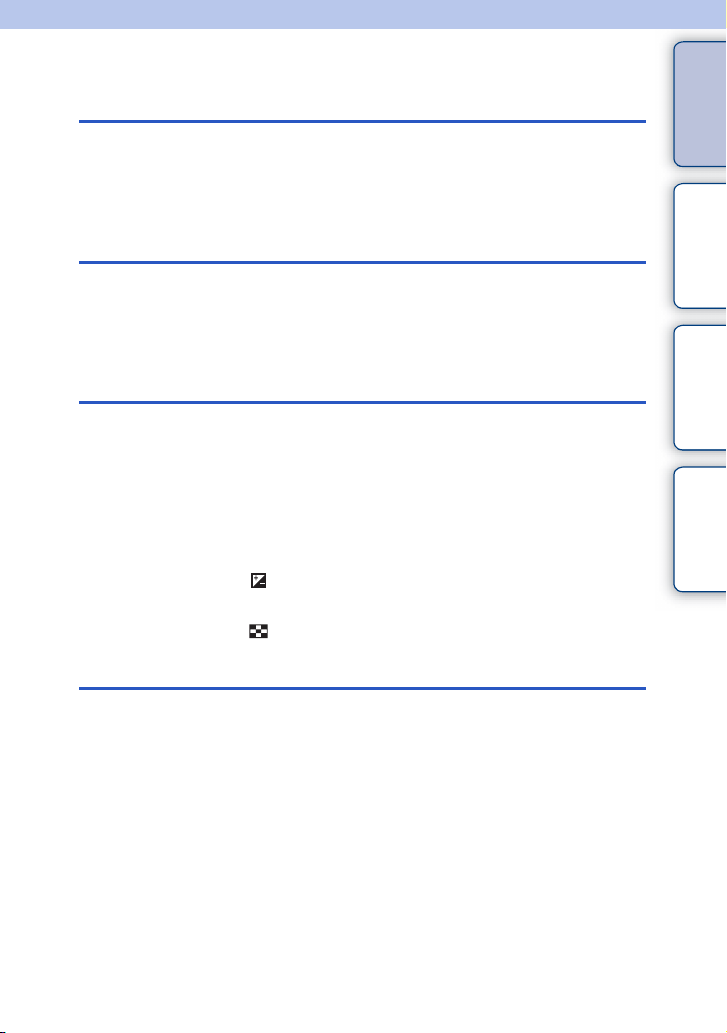
Obsah
Informácie o používaní kamkordéra
Ako používať túto príručku ····································2
Vzorové zábery ······················································5
Základné operácie
Používanie prevádzkových tlačidiel·······················8
Menu ···································································10
Používanie funkcií pomocou tlačidiel na
ovládacom paneli
DISP (Display Contents) ······································14
FOCUS (AF/MF Select)········································· 16
GAIN (Gain)··························································· 18
ISO········································································· 19
(Exposure Comp.) ··········································20
WB (White Balance)·············································21
(Image Index)··················································23
Obsah Vzorové
zábery
Menu Register
Používanie funkcií v ponuke
Shoot Mode·························································10
Camera································································11
Rec Mode/Image Size ·········································11
Brightness/Color ·················································11
Playback······························································12
Setup··································································· 12
Pokračovanie r
SK
3
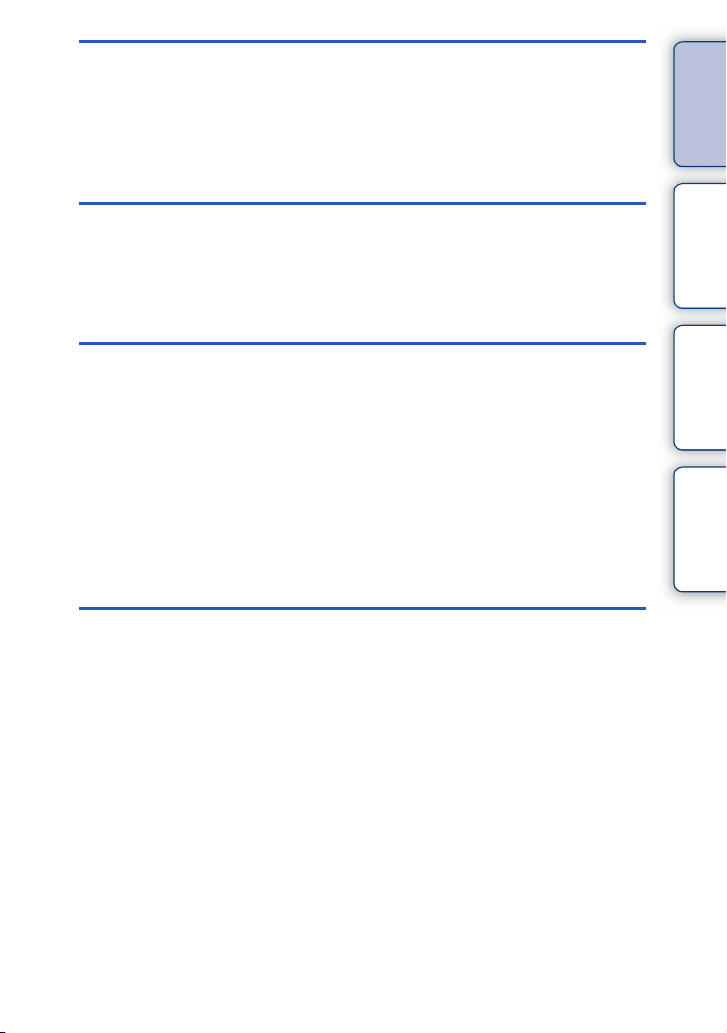
Pripojenie k inému zariadeniu
Vytvorenie disku pomocou počítača···················72
Vytvorenie disku pomocou zapisovača alebo
rekordéra diskov DVD ·········································75
Obsah Vzorové
Riešenie problémov
Riešenie problémov·············································77
Výstražné hlásenia··············································· 83
Iné
Používanie kamkordéra v zahraničí····················· 86
Formát AVCHD····················································87
Pamäťová karta ···················································88
Akumulátor ··························································90
Nabíjačka akumulátora········································91
Montážny adaptér ··············································· 92
Čistenie ·······························································93
Register
Register ······························································· 94
zábery
Menu Register
SK
4
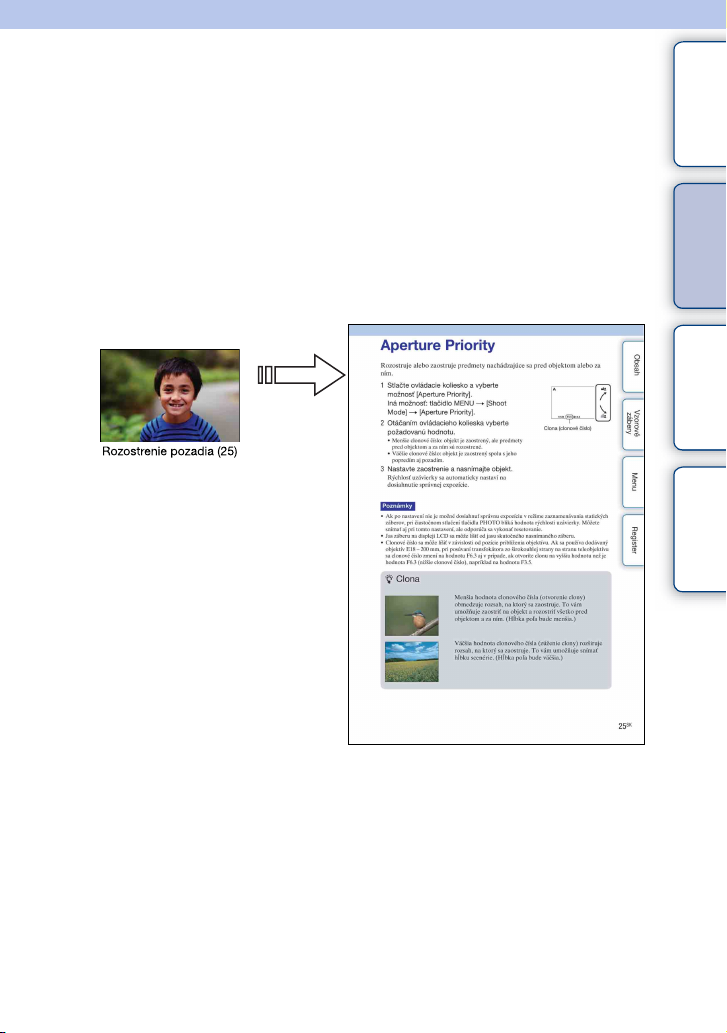
Vzorové zábery
„Toto je scéna, ktorú chcem zachytiť na zábere, ale ako mám postupovať?“
Odpoveď môžete nájsť tak, že si pozriete vzorové zábery, ktoré sú uvedené na
tomto mieste. Kliknite na požadovaný vzorový záber.
Snímanie videozáznamov jasných ako statické zábery (strana 6)
Snímanie pri držaní kamkordéra v ruke (strana 6)
Snímanie krajiny (strana 6)
Snímanie jasných statických záberov (strana 7)
Ak kliknete na záber, na obrazovke sa zobrazí strana popisujúca funkciu, ktorú sa
odporúča použiť na nasnímanie záberu tohto typu.
Kliknite!
Obsah Vzorové
zábery
Menu Register
Pokračovanie r
SK
5
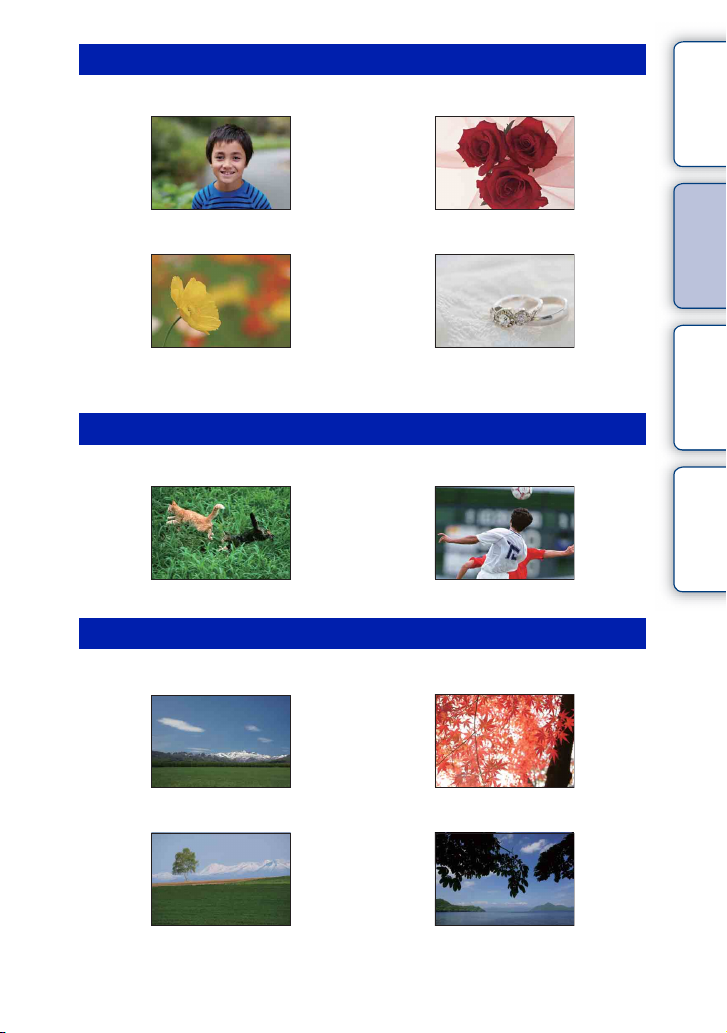
Snímanie videozáznamov jasných ako statické zábery
25 21
Rozostrenie pozadia (25) Úprava farieb (21)
16 20
Obsah Vzorové
zábery
Manuálne zaostrovanie (16) Pri lepšie nastavenom jase (20)
Snímanie pri držaní kamkordéra v ruke
32 31
Zabránenie roztraseniu kamkordéra (32) Sledovanie pohybujúceho sa objektu (31)
Snímanie krajiny
20 41
Živé farby oblohy (20) Farebné lístie (41)
41 53
Svieže farby zelene (41) Udržanie úrovne snímania (53)
Menu Register
Pokračovanie r
SK
6
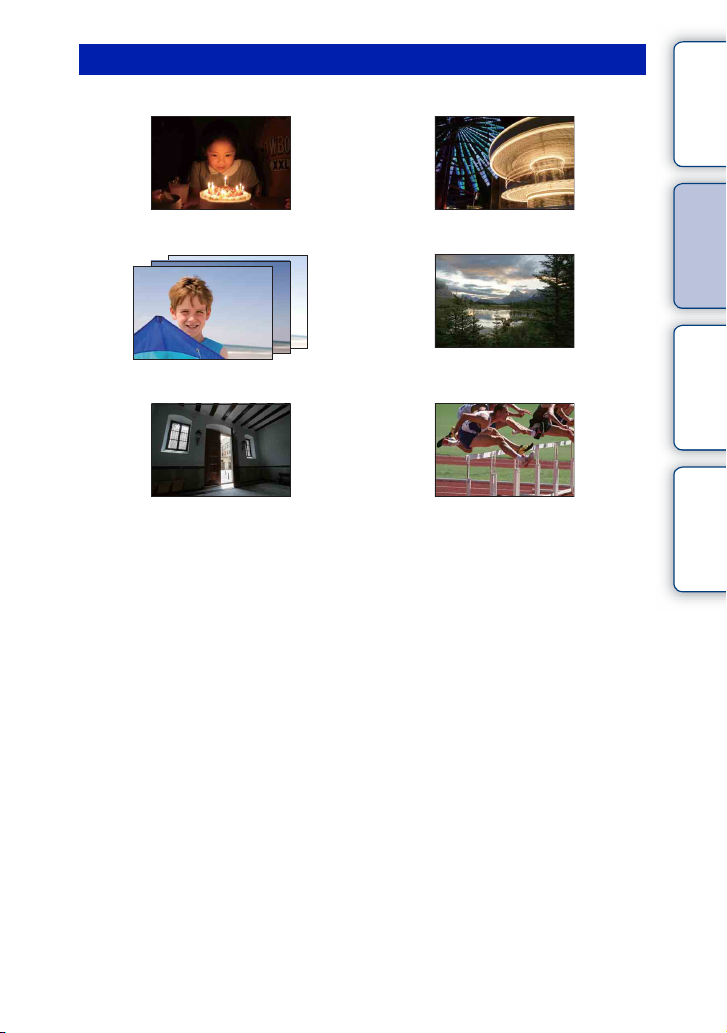
Snímanie jasných statických záberov
29 28
Pri svetle sviečok (29) Držanie fotoaparátu v ruke (28)
Obsah Vzorové
zábery
36
Tá istá scéna s odlišným jasom (36)
Scenéria so širokou škálou jasu (44)
44 34
Snímanie jasného exteriéru z tmavého
interiéru (44)
Zachytenie najvhodnejšieho okamihu (34)
44
Menu Register
SK
7
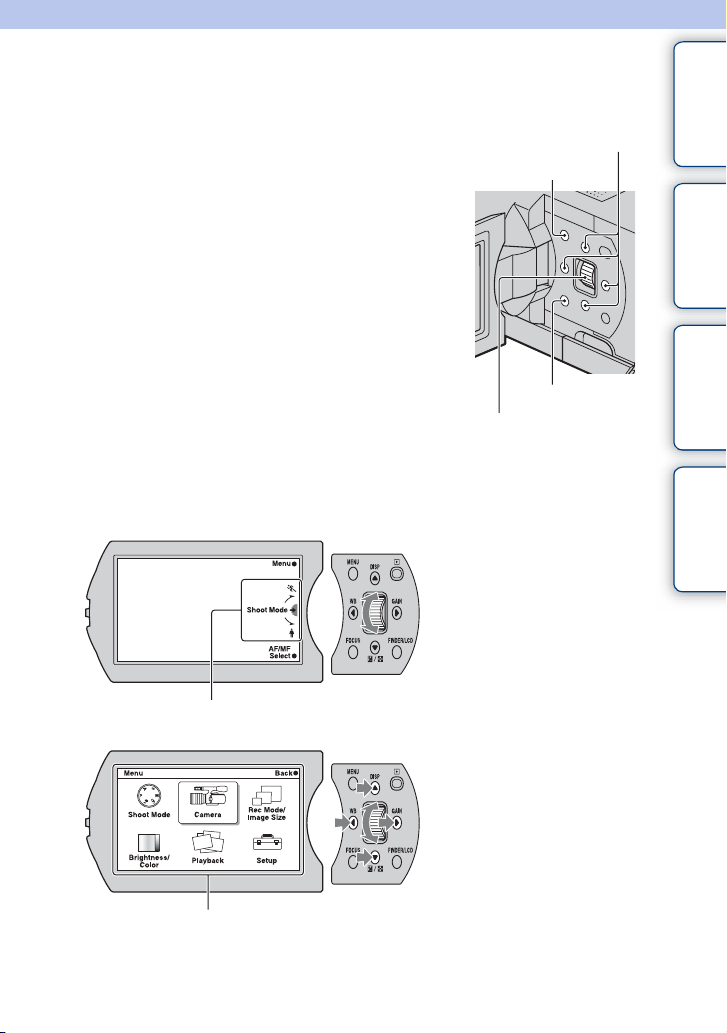
Základné operácie
Používanie prevádzkových tlačidiel
Obsah Vzorové
Ovládacie koliesko a tlačidlá v/V/b/B vám
umožňujú používať jednotlivé funkcie kamkordéra.
Ovládacie koliesko
Keď otáčate ovládacie koliesko alebo stláčate tlačidlá v/V/b/B podľa pokynov
zobrazených na obrazovke, môžete vyberať položky a nastavenia. Výber potvrdíte
stlačením ovládacieho kolieska.
Šípka naznačuje, že môžete otáčať ovládacie koliesko.
v/V/b/B
MENU
FOCUS
zábery
Menu Register
Keď sa na obrazovke zobrazia možnosti, môžete ich prehľadávať tak, že budete otáčať ovládacie
koliesko alebo stláčať tlačidlá v/V/b/B. Ak chcete potvrdiť svoj výber, stlačte ovládacie koliesko.
Pokračovanie r
SK
8
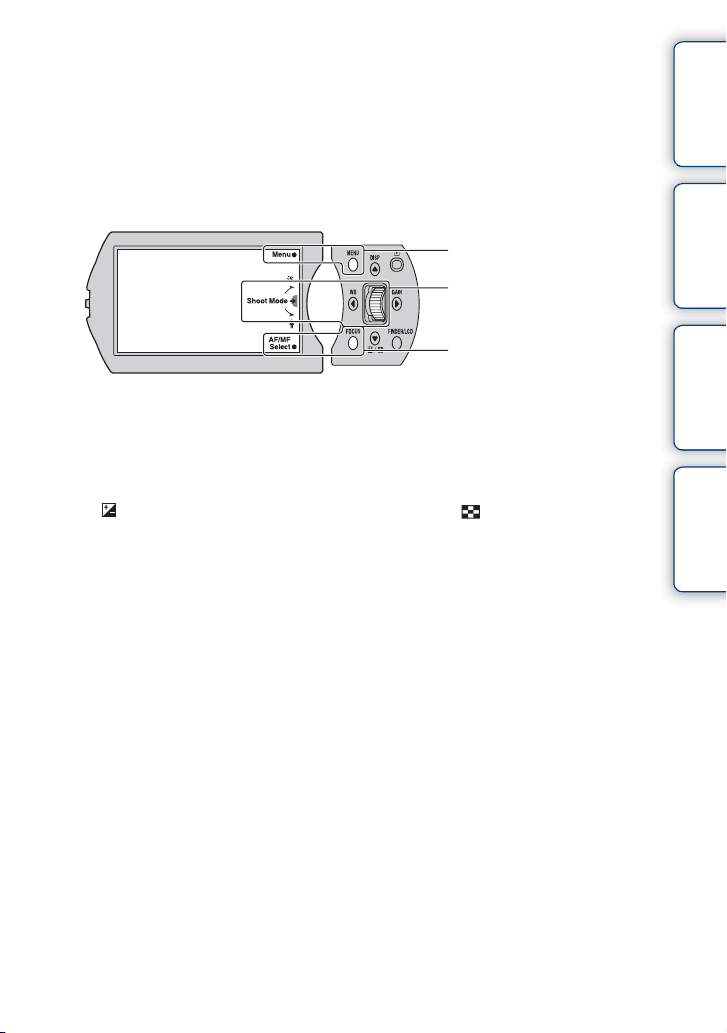
Tlačidlá MENU a FOCUS a ovládacie koliesko slúžia na odlišné účely, ktoré
závisia od obsahu zobrazeného na displeji. Priradené roly (funkcie) jednotlivých
tlačidiel sú znázornené na obrazovke.
Ak chcete použiť funkciu zobrazenú v pravom hornom rohu obrazovky, stlačte
tlačidlo MENU. Ak chcete použiť funkciu zobrazenú v strede, stlačte ovládacie
koliesko. Ak chcete použiť funkciu zobrazenú v pravom dolnom rohu obrazovky,
stlačte tlačidlo FOCUS.
V tejto príručke sú tlačidlá indikované ikonou alebo funkciou zobrazenou na
obrazovke.
MENU
Ovládacie koliesko
Obsah Vzorové
zábery
FOCUS
V tomto prípade tlačidlo MENU pracuje ako funkcia [Menu], ovládacie koliesko pracuje ako funkcia
[Shoot Mode] a tlačidlo FOCUS pracuje ako funkcia [AF/MF Select].
Tlačidlá v/V/b/B sa priraďujú k funkciám, ktoré sa budú často používať.
v: DISP (Display Contents) (strana 14)
V: (Exposure Comp.) počas nahrávania (strana 20)/ (Image Index) počas
prehrávania (strana 48)
b: WB (White Balance) (strana 21)
B: GAIN (Gain) (strana 18)
Menu Register
SK
9
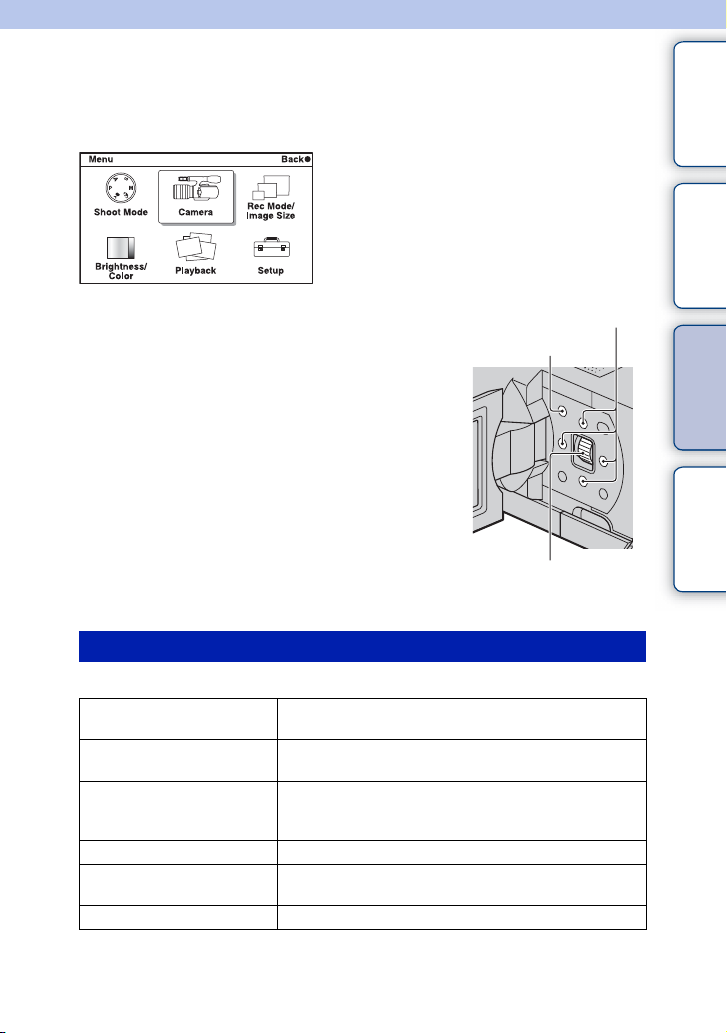
Používanie funkci í v ponuke
Menu
Táto funkcia vám umožňuje vybrať základné nastavenia pre kamkordér alebo
spúšťať funkcie, ako je zaznamenávanie, prehrávanie alebo iné činnosti.
Obsah Vzorové
zábery
1 Stlačte tlačidlo MENU.
2 Otáčaním ovládacieho kolieska alebo
v/V/b/B
MENU
stláčaním tlačidiel v/V/b/B vyberte
požadovanú položku a potom stlačte
ovládacie koliesko.
3 Postupujte podľa pokynov na
obrazovke, vyberte požadovanú
položku a stlačením ovládacieho
kolieska potvrďte svoj výber.
Ovládacie koliesko
Shoot Mode
Umožňuje vám vybrať režim snímania.
Program Auto Umožňuje vám prispôsobovať nastavenia okrem
Hand-held Twilight* Sníma nočné scény s nižšou úrovňou šumu a
Anti Motion Blur* Obmedzuje roztrasenie kamery pri snímaní mierne
Manual Exposure Nastavuje clonu a rýchlosť uzávierky.
Shutter Priority Nastavuje rýchlosť uzávierky tak, aby bolo možné
Aperture Priority Nastavuje rozsah zaostrenia alebo rozostruje pozadie.
*Len statický záber
expozície (rýchlosti uzávierky a clony).
rozmazania bez použitia statívu.
tmavej interiérovej scény alebo pri snímaní s
teleobjektívom.
vyjadriť pohyb objektu.
Menu Register
Pokračovanie r
10
SK
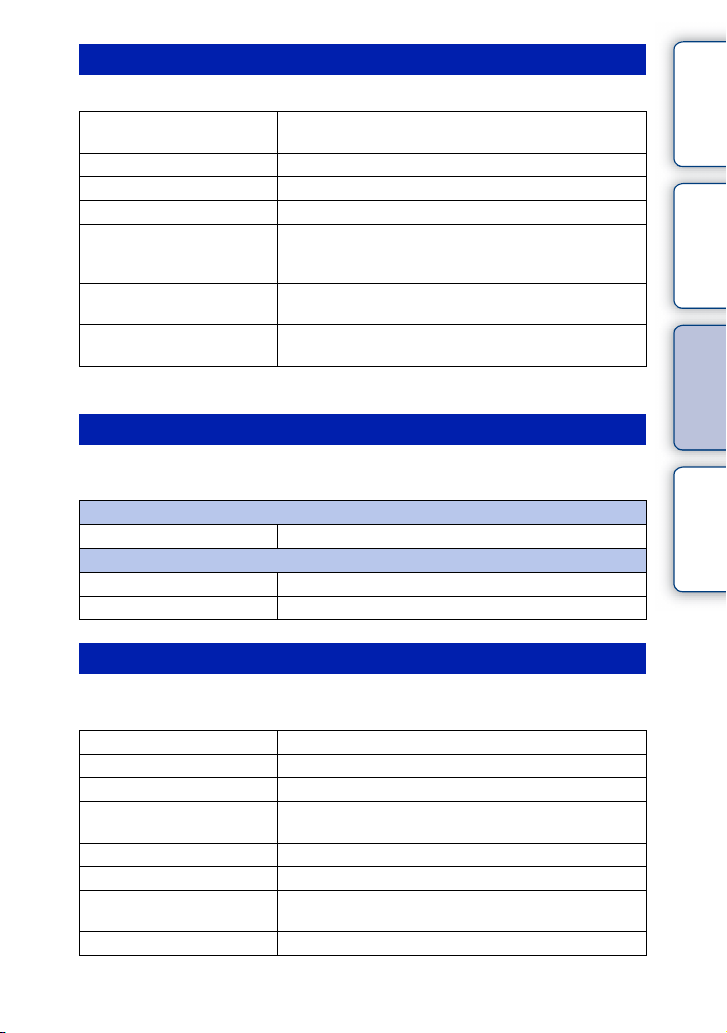
Camera
Displ
Umožňuje vám nastaviť spôsob zaostrenia, nepretržité snímanie, samospúšť atď.
AF/MF Select Umožňuje vybrať automatické alebo manuálne
Autofocus Area* Umožňuje vybrať oblasť, na ktorú sa má zaostriť.
Autofocus Mode* Vyberá metódu automatického zaostrovania.
SteadyShot Nastavuje kompenzáciu roztrasenia fotoaparátu.
Drive Mode* Umožňuje vybrať dynamický režim, ako je napríklad
Flash Mode* Umožňuje vybrať metódu použitú na odpálenie
ay Contents
DISP (Display Contents) Prepína informácie, ktoré sa majú zobrazovať na
*Len statický záber
zaostrovanie.
nepretržité snímanie, samospúšť alebo snímanie s
posunom.
nasadeného blesku (predáva sa samostatne).
obrazovke snímania.
Rec Mode/Image Size
Umožňuje vám nastaviť režim nahrávania videozáznamov a veľkosť statických
záberov.
Movie
Rec Mode Umožňuje vybrať kvalitu obrazu.
Still
Image Size Umožňuje vybrať veľkosť záberov.
Aspect Ratio Umožňuje vybrať pomer strán.
Obsah Vzorové
zábery
Menu Register
Brightness/Color
Umožňuje vám vybrať nastavenia pre jas, ako je napríklad kompenzácia
expozície, a nastavenia pre farby, ako je napríklad vyváženie bielej farby.
Exposure Comp. Kompenzuje jas celého záberu.
Gain Nastavuje citlivosť na svetlo pre nahrávanie videozáznamu.
ISO*
White Balance Umožňuje vybrať odtiene farieb podľa podmienok
Creative Style Umožňuje vybrať metódu spracovania fotografie.
Metering Mode* Umožňuje vybrať metódu použitú na meranie jasu.
Flash Compensation* Upravuje intenzitu svetla nasadeného blesku (predáva
DRO/Auto HDR* Automaticky koriguje jas alebo kontrast.
*Len statický záber
Nastavuje citlivosť na svetlo pre snímanie statických záberov.
okolitého osvetlenia.
sa samostatne).
Pokračovanie r
11
SK
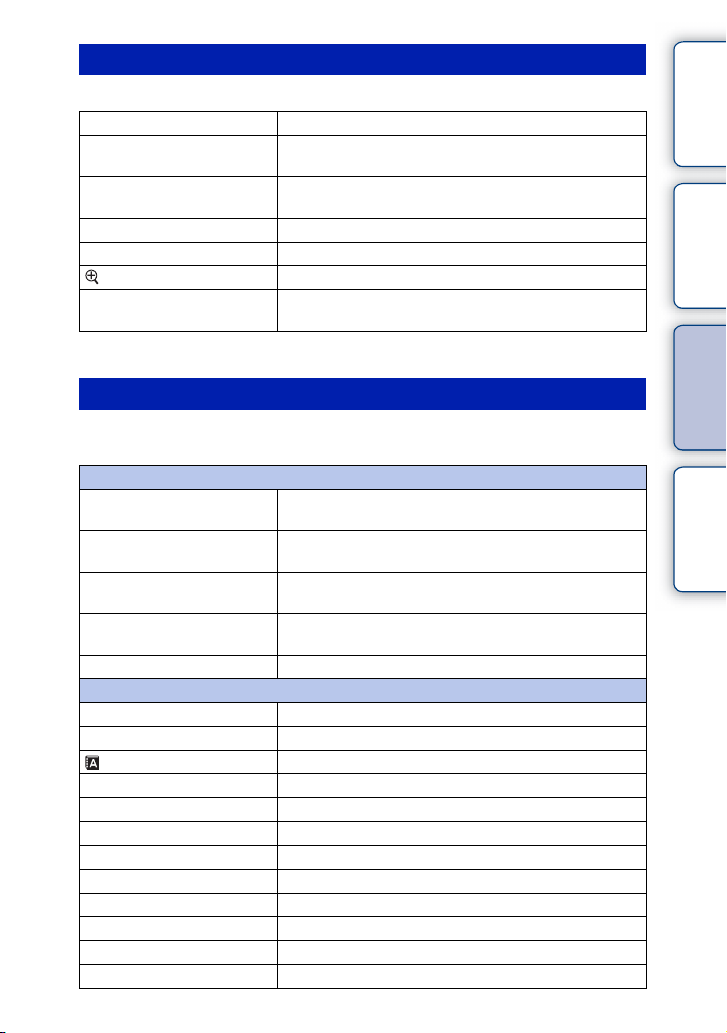
Displ
Playback
Umožňuje vám nastaviť funkcie prehrávania.
Delete Odstraňuje zábery.
Movie/Still Select Umožňuje vybrať videozáznam alebo statický záber na
Image Index Umožňuje vybrať počet záberov, ktoré sa majú zobraziť
Protect Ochraňuje zábery alebo ruší ich ochranu.
Still Slide Show* Automaticky prehráva statické zábery.
Enlarge Still image* Zväčšuje statický záber.
ay Contents
Počas prehrávania Prepína informácie, ktoré sa majú zobrazovať na
*Len statický záber
prehrávanie.
na obrazovke registra.
obrazovke prehrávania.
Setup
Umožňuje vám nastaviť podrobnejšie nastavenia snímania alebo zmeniť
nastavenia kamkordéra.
Shooting Settings
Movie Audio Rec Nastavuje, či sa počas nahrávania videozáznamov bude
Grid Line Zapína mriežku, ktorá vám pomáha nastaviť
Shoot w/o Lens Nastavuje, či sa budú zaznamenávať zábery, keď nie je
Red Eye Reduction* Zabraňuje nasnímaniu červených očí pri použití blesku
Auto Review* Zobrazí záber ihneď po nasnímaní.
Main Settings
Volume Settings Nastavuje hlasitosť zvuku videozáznamov.
Beep
Language Umožňuje vybrať jazyk používaný na obrazovke.
Date/Time Setup Nastavuje dátum a čas.
Area Setting Umožňuje vybrať oblasť, v ktorej používate kamkordér.
Power Save Prepína kamkordér do režimu úspory energie.
LCD Brightness Nastavuje jas LCD obrazovky.
Viewfinder Bright. Nastavuje jas hľadáčika.
Cleaning Mode Umožňuje vám vyčistiť obrazový snímač.
Version Zobrazuje verziu kamkordéra a objektívu.
Demo Mode Nastavuje, či sa má používať videozáznam na ukážku.
Reset Default Resetuje kamkordér na nastavenia výrobcu.
nahrávať zvuk.
kompozíciu záberov.
nasadený žiadny objektív.
(predáva sa samostatne).
Nastavuje zvuk, ktorý znie pri manipulácii s kamkordérom.
Pokračovanie r
12
Obsah Vzorové
zábery
Menu Register
SK
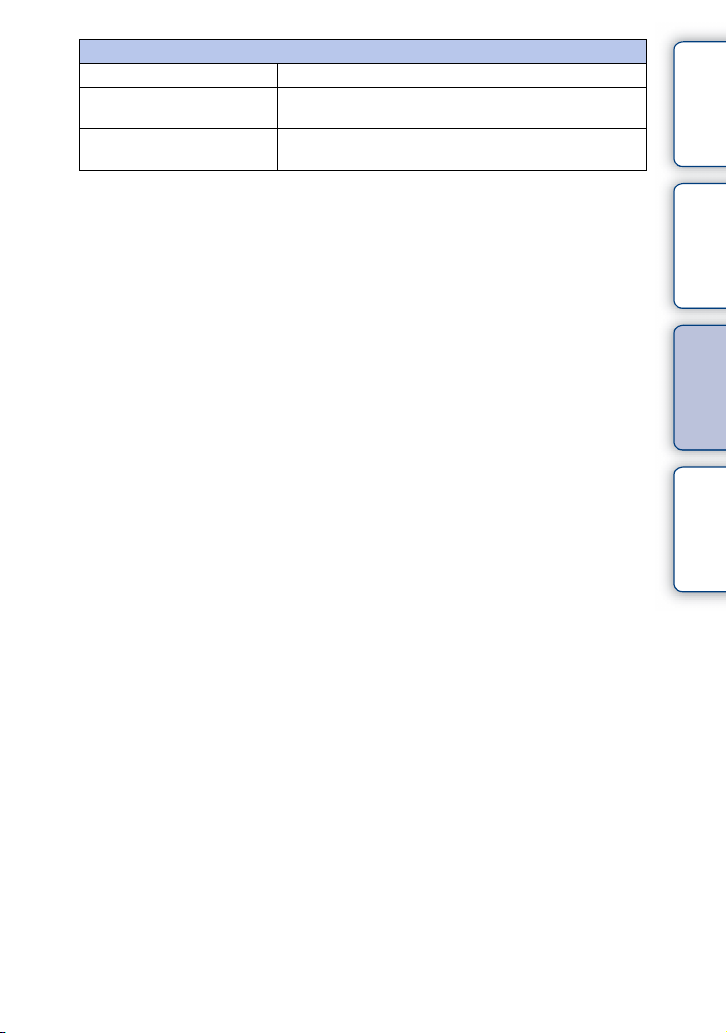
Memory Card Tool
Format Formátuje pamäťovú kartu.
Recover Image DB Opravuje súbor databázy videozáznamov pri zistení
nekonzistentnosti.
File Number* Umožňuje vybrať metódu používanú na priraďovanie
čísel súborov k fotografiám.
*Len statický záber
Obsah Vzorové
zábery
Menu Register
13
SK
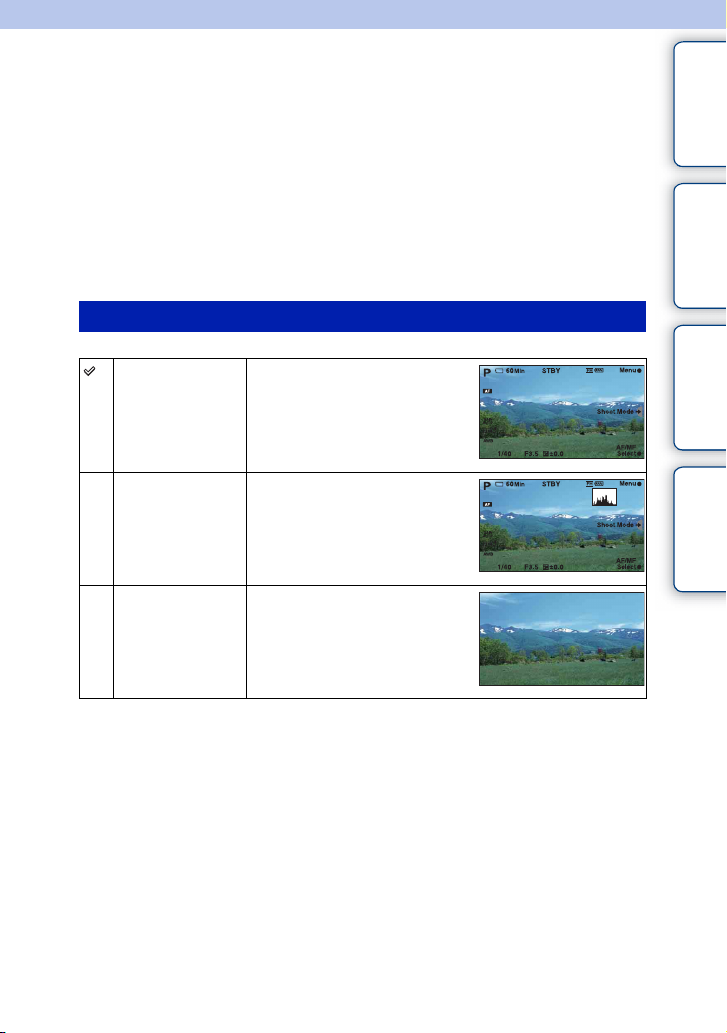
Používanie funkci í pomocou tlaèidiel na ovlád acom paneli
DISP (Display Contents)
Používanie tlačidla:
1 Ak chcete vybrať požadovaný režim, opakovane stláčajte tlačidlo DISP.
Používanie ponuky:
1 Počas snímania: tlačidlo MENU t [Camera] t [Display Contents].
Počas prehrávania: tlačidlo MENU t [Playback] t [Display Contents].
2 Otáčaním ovládacieho kolieska vyberte požadovaný režim.
Počas snímania
Obsah Vzorové
zábery
Display Info. Zobrazuje základné informácie o
snímaní.
Histogram Graficky znázorňuje distribúciu
jasu spolu s podmienkami
nahrávania.
No Disp. Info. Nezobrazuje informácie o
nahrávaní.
Menu Register
Pokračovanie r
14
SK
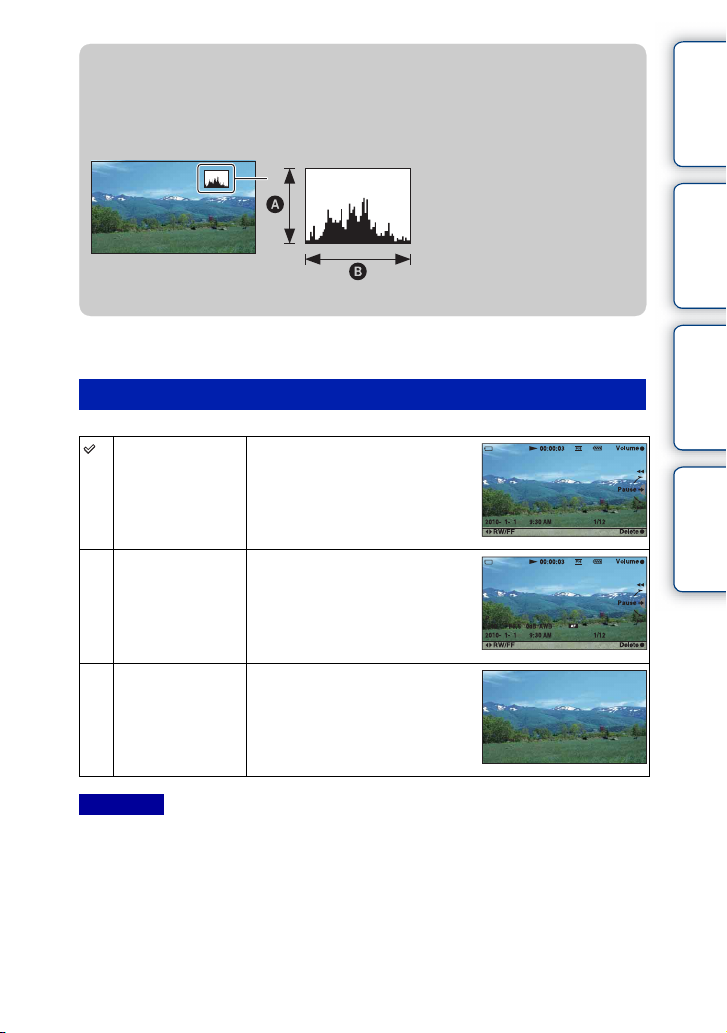
z Čo je histogram?
Histogram znázorňuje rozdelenie jasu, pričom zobrazuje počet pixlov s príslušným
jasom na snímke. V prípade jasnejšieho záberu je celý histogram posunutý k pravému
okraju a v prípade tmavšieho záberu k ľavému okraju.
A Počet pixlov
B Jas
Tmavé Svetlé
Počas prehrávania
Obsah Vzorové
zábery
Menu Register
Disp. Basic Info Zobrazuje informácie o
nahrávaní.
Disp. Detail Info Zobrazuje podrobné informácie o
nahrávaní.
No Disp. Info. Nezobrazuje informácie o
nahrávaní.
Poznámka
• V televízore alebo na monitore, ktorý je pripojený ku kamkordéru pomocou kábla HDMI
(predáva sa samostatne), sa bude zobrazovať ten istý obsah, ktorý bol nastavený aj pomocou
funkcie [Display Contents].
15
SK

AF/MF Select
Umožňuje vybrať automatické alebo manuálne zaostrovanie.
1 Tlačidlo FOCUS t požadovaný režim.
Iná možnosť: tlačidlo MENU t [Camera] t [AF/MF Select] t
požadovaný režim.
(Autofocus) Automaticky vykoná zaostrenie.
(DMF)
* Po automatickom zaostrovaní vykonajte jemné doladenie
(Manualfocus)
*Len statický záber
z Efektívne používanie automatického zaostrovania
Ak je počas snímania videozáznamu ťažké zaostriť na objekt, čiastočným stlačením
tlačidla PHOTO dočasne aktivujte funkciu [Single-shot AF] (strana 31). Takto si
môžete uľahčiť zaostrovanie.
z Efektívne používanie manuálneho zaostrovania
Manuálne zaostrovanie použite na snímanie nasledujúcich objektov:
• objektu za oknom pokrytým kvapkami dažďa,
• objektu za skleným oknom s vodorovnými pásmi,
• objektu v prostredí s minimálnym kontrastom medzi objektom a jeho pozadím,
• pri zmene zaostrenia z objektu v popredí na objekt v pozadí.
Tip na zaostrenie
Na objekt najprv zaostrujte pomocou strany teleobjektívu transfokátora a až potom
posúvajte transfokátor k širokouhlej strane. Pri zaznamenávaní detailného záberu
zaostrujte na objekt širokouhlou stranou transfokátora.
zaostrenia manuálne (priame manuálne zaostrovanie).
Upravuje zaostrenie manuálne. Otáčajte zaostrovacím
prstencom doprava alebo doľava tak, aby objekt získal
jasnejší vzhľad.
„Uzamknutie zaostrenia“ je vhodné, ak dokážete
predpokladať vzdialenosť objektu. „Uzamknutie
zaostrenia“ vám umožňuje vopred uzamknúť nastavenie
zaostrenia pre vzdialenosť, ktorú musí objekt prekonať.
Obsah Vzorové
zábery
Menu Register
Pokračovanie r
16
SK
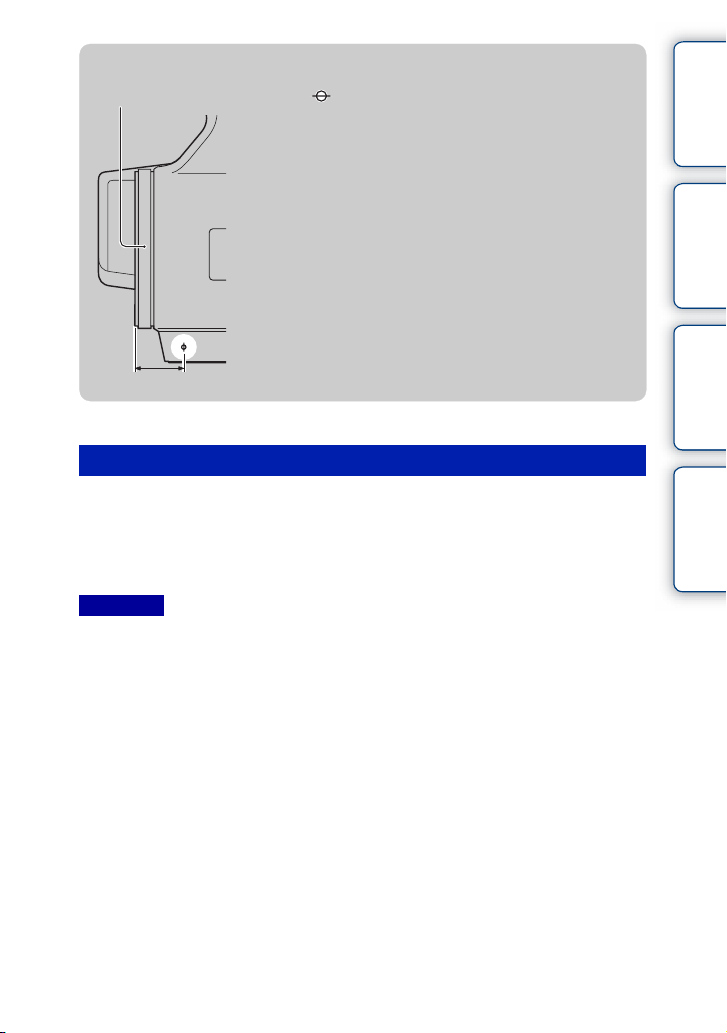
z Meranie presnej vzdialenosti od objektu
Montážny otvor objektívu
18 mm
Značka ukazuje na umiestnenie obrazového snímača1).
Pri meraní presnej vzdialenosti medzi kamkordérom a
objektom sa riaďte umiestnením čiary. Vzdialenosť od
kontaktného povrchu objektívu k obrazovému snímaču je
približne 18 mm.
1)
Obrazový snímač je súčasťou kamkordéra, ktorá pracuje ako
film.
• Ak sa objekt nachádza bližšie, než je minimálna vzdialenosť
snímania nasadeného objektívu, zaostrenie sa nedá potvrdiť.
Musíte zabezpečiť dostatočnú vzdialenosť medzi objektom a
kamkordérom.
2)
Minimálna vzdialenosť snímania dodávaného objektívu s
transfokátorom E18 – 200 mm je 0,3 m (širokouhlá strana),
resp. 0,5 m (strana teleobjektívu).
2)
DMF (priame manuálne zaostrenie)
1 Tlačidlo MENU t [Camera] t [AF/MF Select] t [DMF].
2 Vykonajte automatické zaostrenie čiastočným stlačením tlačidla PHOTO.
3 Podržte tlačidlo PHOTO čiastočne stlačené a otáčajte zaostrovací
prstenec objektívu, kým nedosiahnete zaostrenie.
Poznámka
• [Autofocus Mode] je uzamknutá na hodnote [Single-shot AF].
Obsah Vzorové
zábery
Menu Register
17
SK
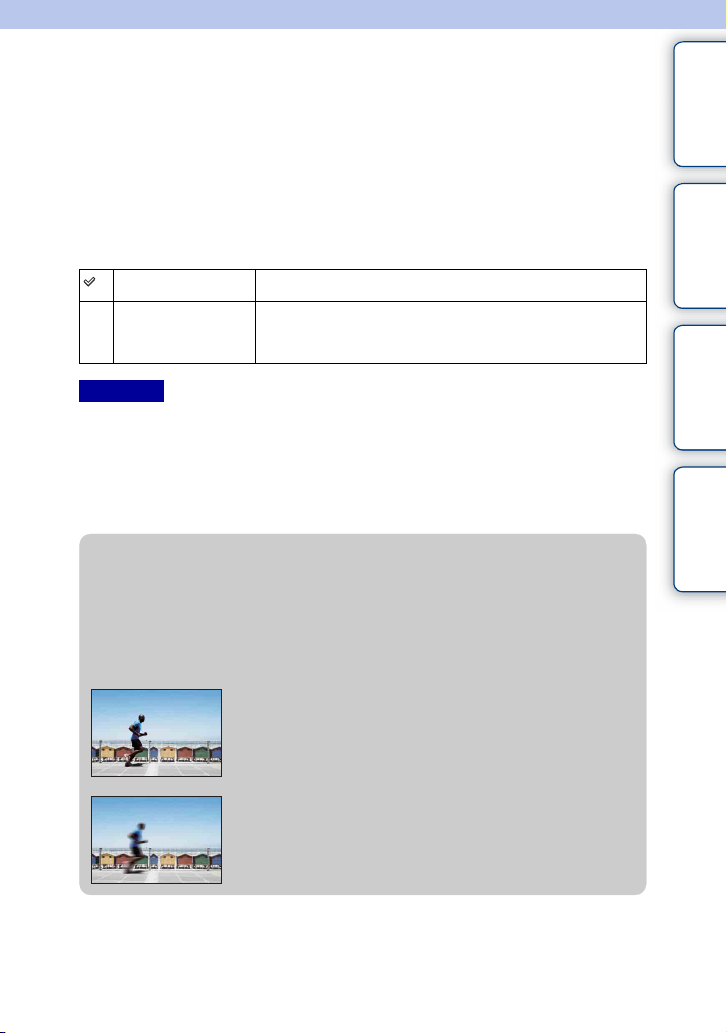
Gain
Pri snímaní na miestach s tlmeným osvetlením zvýšte hodnotu zosilnenia. Ak
nechcete zvyšovať zosilnenie nastavením funkcie [Auto], vyberte požadovanú
hodnotu zosilnenia.
1 V režime nahrávania videozáznamov: tlačidlo GAIN t požadované
nastavenie.
Iná možnosť: tlačidlo MENU t [Brightness/Color] t [Gain] t
požadované nastavenie.
Obsah Vzorové
zábery
GAIN
(Auto)
AUTO
0dB/3dB/6dB/9dB/
12dB/15dB/18dB/
21dB/24dB/27dB
Poznámky
• Čím je toto číslo väčšie, tým vyššia je úroveň šumu.
• Keď je režim expozície nastavený na hodnotu [Program Auto], [Aperture Priority] alebo [Shutter
Priority] a položka [Gain] je nastavená na hodnotu [Auto], hodnota parametra [Gain] sa
automaticky nastavuje v rozsahu od 0 dB do 21 dB.
• Nastavenie [Auto] nie je k dispozícii v režime [Manual Exposure]. Ak zmeníte režim expozície na
režim [Manual Exposure] s nastavením [Auto], prepne sa na hodnotu 0 dB. Nastavte hodnotu
zosilnenia podľa podmienok snímania.
Automaticky nastavuje zosilnenie.
Zvýšením zosilnenia môžete nastaviť väčšiu hodnotu a
obmedziť rozmazanie záberov tmavých miest alebo
pohybujúcich sa objektov.
z Nastavenie zosilnenia alebo citlivosti ISO
(Odporúčaný index expozície)
Nastavenie zosilnenia alebo citlivosti ISO zodpovedá citlivosti na svetlo pre
nahrávacie médium, ktoré obsahuje obrazový snímač prijímajúci svetlo. Aj keď je
expozícia rovnaká, zábery sa od seba líšia v závislosti od nastavenia zosilnenia alebo
citlivosti ISO.
Vysoká hodnota zosilnenia alebo citlivosti ISO
Pri vysokej hodnote zosilnenia alebo citlivosti ISO sa
zábery budú zachytávať s primeraným jasom aj pri
nedostatočnej expozícii. Zvýšenie zosilnenia alebo
citlivosti ISO však spôsobí zvýšenie šumu záberov.
Nízka hodnota zosilnenia alebo citlivosti ISO
Môžete nahrávať plynulé zábery. Rýchlosť uzávierky sa
však môže spomaliť, aby sa kompenzovalo nízke
zosilnenie alebo nízka citlivosť ISO. Mali by ste zohľadniť
aj roztrasenie kamkordéra a pohyb objektov.
Menu Register
18
SK
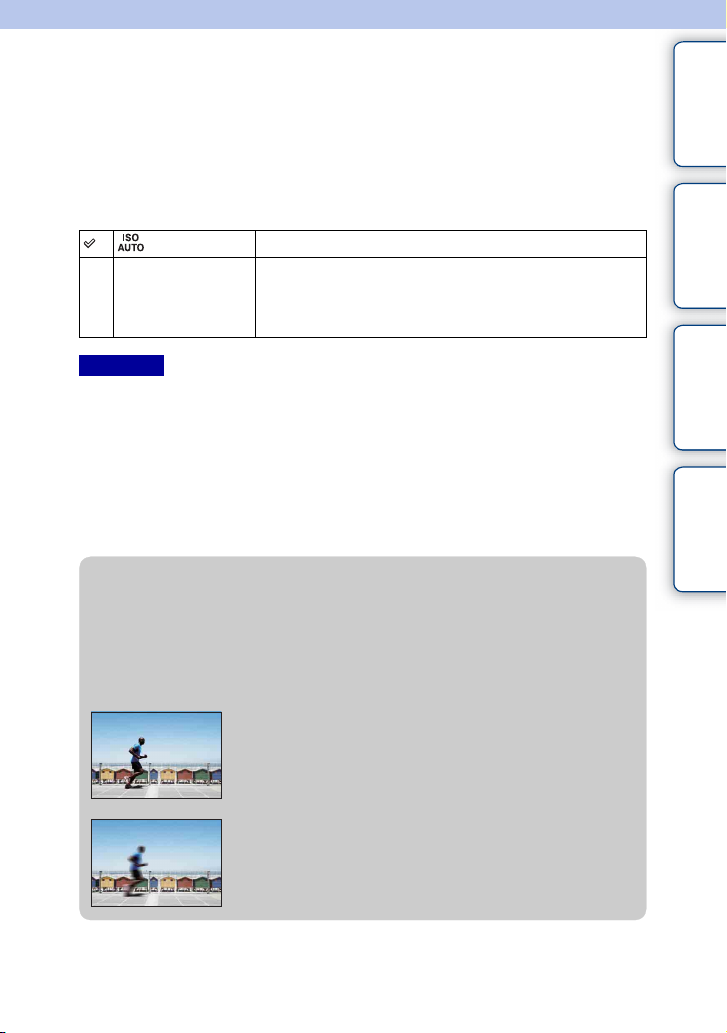
ISO
Nastavuje citlivosť na svetlo pre nahrávanie statických záberov.
1 V režime zaznamenávania statických záberov: tlačidlo GAIN t
požadované nastavenie.
Iná možnosť: tlačidlo MENU t [Brightness/Color] t [ISO] t
požadované nastavenie.
(ISO AUTO) Automaticky nastavuje citlivosť ISO.
200/400/800/1600/
3200/6400/12800
Môžete nastaviť vyššiu rýchlosť uzávierky a obmedziť
rozmazanie záberov na tmavých miestach alebo
pohybujúcich sa objektov zvýšením citlivosti ISO (vyberte
väčšie číslo).
Obsah Vzorové
zábery
Poznámky
• [ISO AUTO] je hodnota, ktorá je vybratá pri použití nasledujúcich funkcií:
– [Hand-held Twilight]
–[Anti Motion Blur]
• Čím je toto číslo väčšie, tým vyššia je úroveň šumu.
• Keď je režim expozície nastavený na hodnotu [Program Auto], [Aperture Priority], [Shutter
Priority] a položka [ISO] je nastavená na hodnotu [ISO AUTO], hodnota parametra ISO sa
automaticky nastavuje v rozsahu od ISO 200 do ISO 1600.
• Nastavenie [ISO AUTO] nie je k dispozícii v režime [Manual Exposure]. Ak zmeníte režim
expozície na režim [Manual Exposure] s nastavením [ISO AUTO], prepne sa na hodnotu 200.
Nastavte hodnotu položky ISO podľa podmienok snímania.
z Nastavenie zosilnenia alebo citlivosti ISO
(Odporúčaný index expozície)
Nastavenie zosilnenia alebo citlivosti ISO zodpovedá citlivosti na svetlo pre
nahrávacie médium, ktoré obsahuje obrazový snímač prijímajúci svetlo. Aj keď je
expozícia rovnaká, zábery sa od seba líšia v závislosti od nastavenia zosilnenia alebo
citlivosti ISO.
Vysoká hodnota zosilnenia alebo citlivosti ISO
Pri vysokej hodnote zosilnenia alebo citlivosti ISO sa
zábery budú zachytávať s primeraným jasom aj pri
nedostatočnej expozícii. Zvýšenie zosilnenia alebo
citlivosti ISO však spôsobí zvýšenie šumu záberov.
Nízka hodnota zosilnenia alebo citlivosti ISO
Môžete nahrávať plynulé zábery. Rýchlosť uzávierky sa
však môže spomaliť, aby sa kompenzovalo nízke
zosilnenie alebo nízka citlivosť ISO. Mali by ste zohľadniť
aj roztrasenie kamkordéra a pohyb objektov.
Menu Register
19
SK
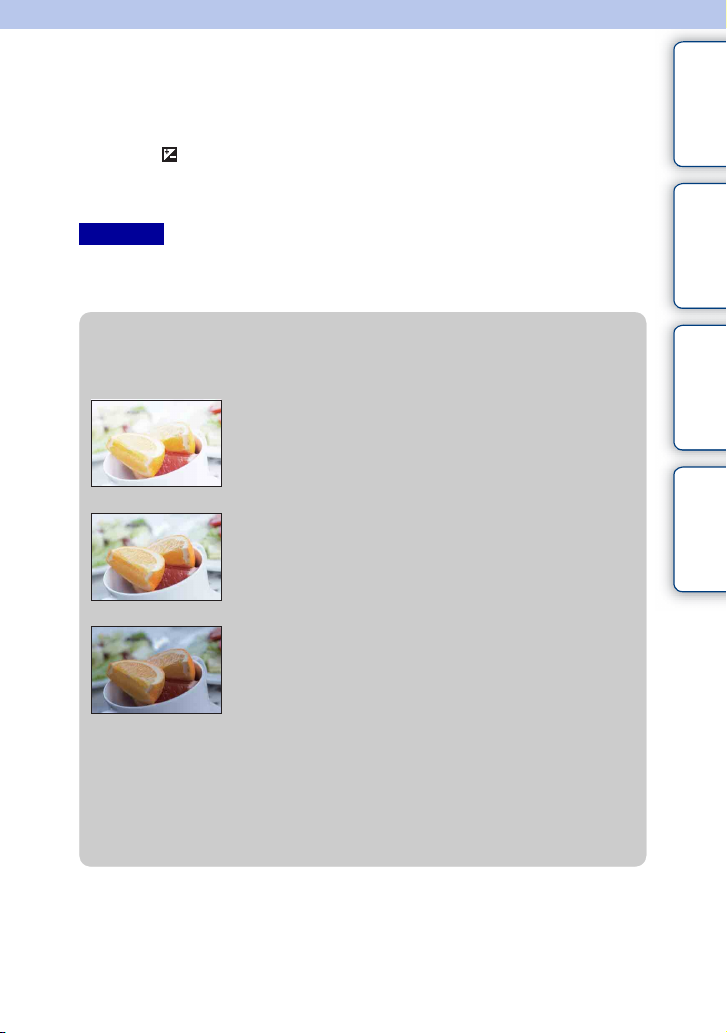
Exposure Comp.
Expozíciu môžete nastavovať v krokoch po 1/3 EV a v rozsahu od –2,0 EV do
+2,0 EV.
1 Tlačidlo (Exposure Comp.) t požadovaná hodnota.
Iná možnosť: tlačidlo MENU t [Brightness/Color] t [Exposure Comp.]
t požadovaná hodnota.
Poznámky
• Hodnotu [Exposure Comp.] nemôžete použiť, ak používate režim [Manual Exposure].
• Ak snímate objekt v mimoriadne svetlom alebo tmavom prostredí, alebo ak používate blesk
(predáva sa samostatne), nemusí sa vám podariť dosiahnuť uspokojivý výsledok.
z Nastavenie expozície na snímanie lepšie
vyzerajúcich obrázkov
Preexponované = príliš veľa svetla
Záber je príliš svetlý.
Nastavte hodnotu položky [Exposure Comp.]
m
bližšie k znaku –.
Správna expozícia
Nastavte hodnotu položky [Exposure Comp.]
M
bližšie k znaku +.
Obsah Vzorové
zábery
Menu Register
Podexponované = príliš málo svetla
Záber je tmavší.
• Ak chcete snímať objekty vo svetlejších odtieňoch, nastavte kompenzáciu
expozície smerom k znaku +.
Ak chcete zvýšiť príťažlivosť fotografií jedál, snímajte jedlá s nastavením vyššieho
jasu než zvyčajne a skúste použiť biele pozadie.
• Pri snímaní modrej oblohy vám nastavenie kompenzácie expozície smerom k
znaku – umožní zachytiť oblohu v živších farbách.
20
SK
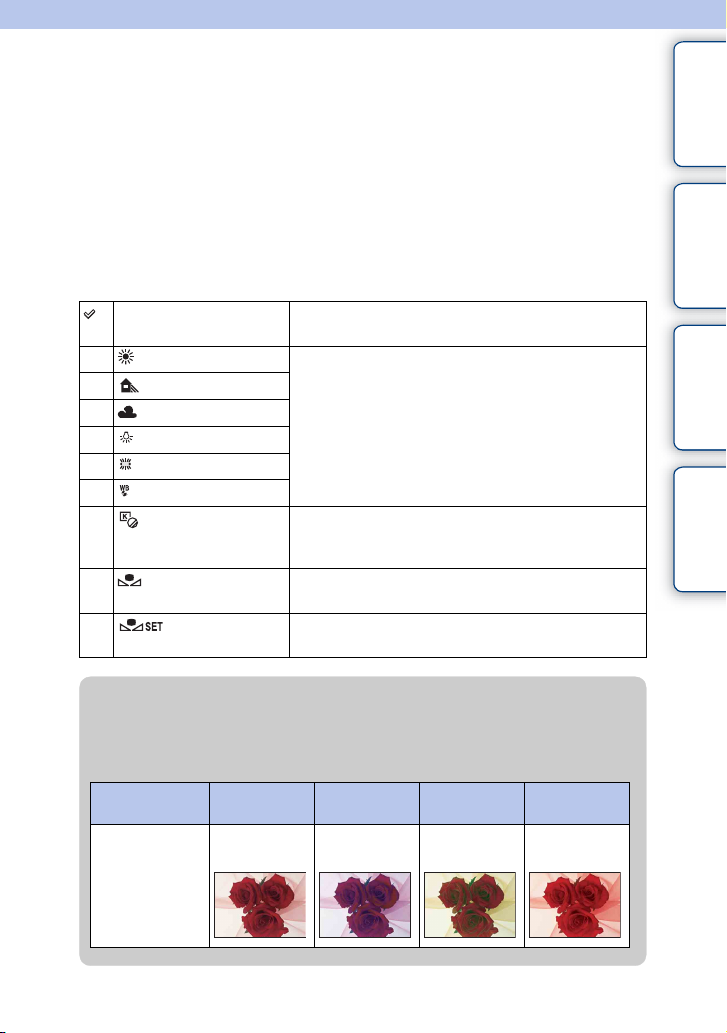
White Balance
Nastavuje odtiene farieb podľa podmienok okolitého osvetlenia.
Túto funkciu použite, ak odtieň farieb záberu nevyšiel podľa vášho očakávania
alebo ak chcete zmeniť odtieň farieb úmyselne, aby ste vyjadrili svoj fotografický
zámer.
Obsah Vzorové
1 Tlačidlo WB (Vyváženie bielej farby) t požadovaný režim.
Iná možnosť: tlačidlo MENU t [Brightness/Color] t [White Balance] t
požadovaný režim.
Ak chcete nastaviť vyváženie bielej farby tak, aby vyhovovalo konkrétnemu
svetelnému zdroju, pozrite si vysvetlenia jednotlivých režimov.
AWB (Auto WB) Kamkordér automaticky zisťuje zdroj svetla a
(Daylight) Ak vyberiete možnosť vyhovujúcu konkrétnemu
(Shade)
(Cloudy)
(Incandescent)
(Fluorescent)
(Flash)
(C.Temp./Filter) Upravuje vyváženie bielej farby v závislosti od
(Custom) Umožňuje používať nastavenie vyváženia bielej farby
(Custom Setup) Uchováva základnú bielu farbu (vlastné vyváženie
upravuje odtiene farieb.
svetelnému zdroju, odtiene farieb sa upravia podľa
daného svetelného zdroja (prednastavené vyváženie
bielej farby).
svetelného zdroja (teplota farieb). Dosahuje efekt
filtrov CC (kompenzácia farieb) pre fotografie.
podľa nastavenia [Custom Setup].
bielej farby).
z Efekty podmienok osvetlenia
Zobrazená farba objektu je ovplyvnená podmienkami osvetlenia.
Odtiene farieb sa upravujú automaticky, ale odtiene farieb môžete upraviť aj
manuálne pomocou funkcie [White Balance].
Počasie/
osvetlenie
Charakteristika
svetla
Denné svetlo Zamračené
Biele
(štandardné)
Modravé Zelenkasté Červenkasté
Fluorescenčná
lampa
Žiarovka
zábery
Menu Register
Pokračovanie r
21
SK
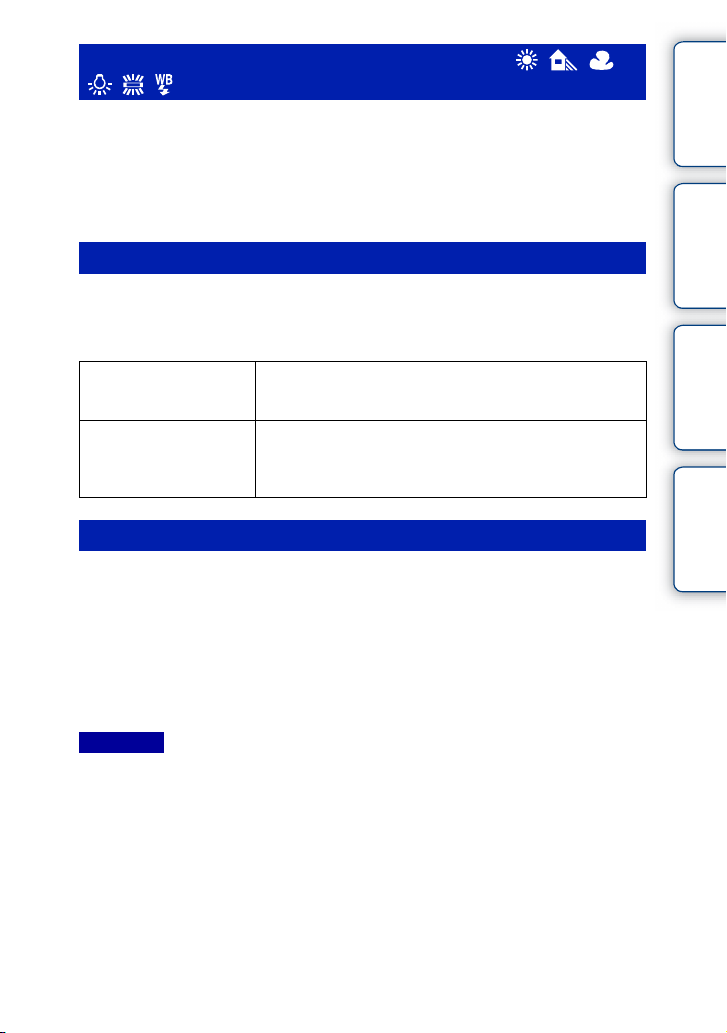
Prednastavené vyváženie bielej farby (
)
1 Tlačidlo MENU t [Brightness/Color] t [White Balance] t požadovaný
režim.
2 V prípade potreby: [Option] t upravte odtieň farby.
Úpravou smerom k značke + sa sfarbenie fotografie zmení na červenkasté a úpravou
smerom k značke – sa zmení na modravé.
C.Temp./Filter
1 Tlačidlo MENU t [Brightness/Color] t [White Balance] t [C.Temp./
Filter].
2 [Option] t požadovaný režim.
Color Temp. Čím je toto číslo vyššie, tým bude záber červenší, a čím je
toto číslo nižšie, tým bude záber modravejší. (Predvolené
nastavenie je 5500 K.)
Color Filter Pri použití nastavenej teploty farieb ako štandardu môže
byť farba kompenzovaná na hodnotu G (zelená) alebo M
(purpurová). Čím je číslo väčšie, tým viac je farba
kompenzovaná. (Predvolené nastavenie je 0.)
Custom white balance
1 Tlačidlo MENU t [Brightness/Color] t [White Balance] t [Custom
Setup].
2 Držte kamkordér tak, aby biela oblasť úplne pokryla oblasť
automatického zaostrenia v strede, a potom stlačte tlačidlo PHOTO.
Cvakne spúšť a zobrazia sa kalibrované hodnoty (teplota farieb a farebný filter).
3 Ak chcete obnoviť nastavenie vlastného vyváženia bielej farby: tlačidlo
MENU t [Brightness/Color] t [White Balance] t [Custom].
Poznámka
• Ak sa pri stlačení tlačidla PHOTO používa blesk (predáva sa samostatne), vlastné vyváženie
bielej farby sa uloží so zohľadnením svetla blesku. Pri ďalšom snímaní statických záberov snímajte
s použitím blesku.
Obsah Vzorové
zábery
Menu Register
22
SK
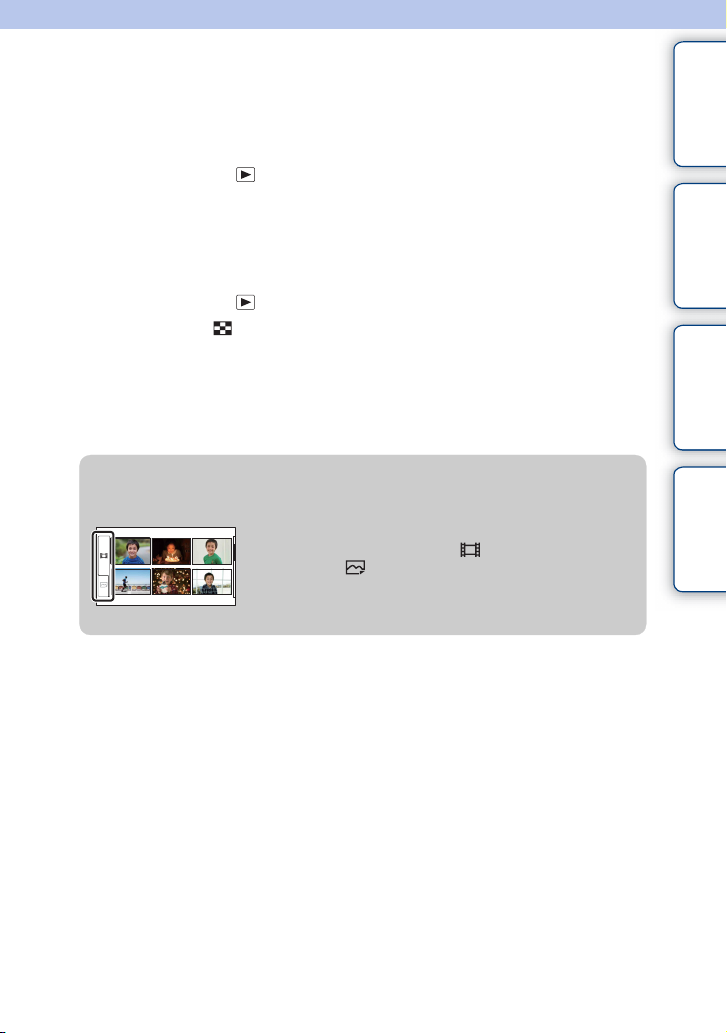
Image Index
Zobrazuje viacero záberov naraz.
V režime nahrávania videozáznamu:
1 Stlačením tlačidla (Prehrávanie) prejdite do režimu prehrávania.
Zobrazí sa register so 6 zábermi.
Môžete prepnúť na 12-záberový register: tlačidlo MENU t [Playback] t [Image
Index].
V režime zaznamenávania statických záberov:
1 Stlačením tlačidla (Prehrávanie) prejdite do režimu prehrávania.
2 Stlačte tlačidlo (Image Index).
Zobrazí sa register so 6 zábermi.
Môžete prepnúť aj na 12-záberový register: tlačidlo MENU t [Playback] t [Image
Index].
3 Ak sa chcete vrátiť k prehrávaniu po jednom zábere, vyberte požadovaný
záber a stlačte ovládacie koliesko.
z Prepínanie medzi videozáznamami a statickými
zábermi
Na obrazovke registra záberov môžete prepnúť typ
záberov výberom položky (videozáznam) alebo
položky (statický záber) na ľavej strane
obrazovky stlačením stredu ovládacieho kolieska.
Videozáznamy a statické zábery nie je možné
zobraziť v jednom registri.
Obsah Vzorové
zábery
Menu Register
23
SK
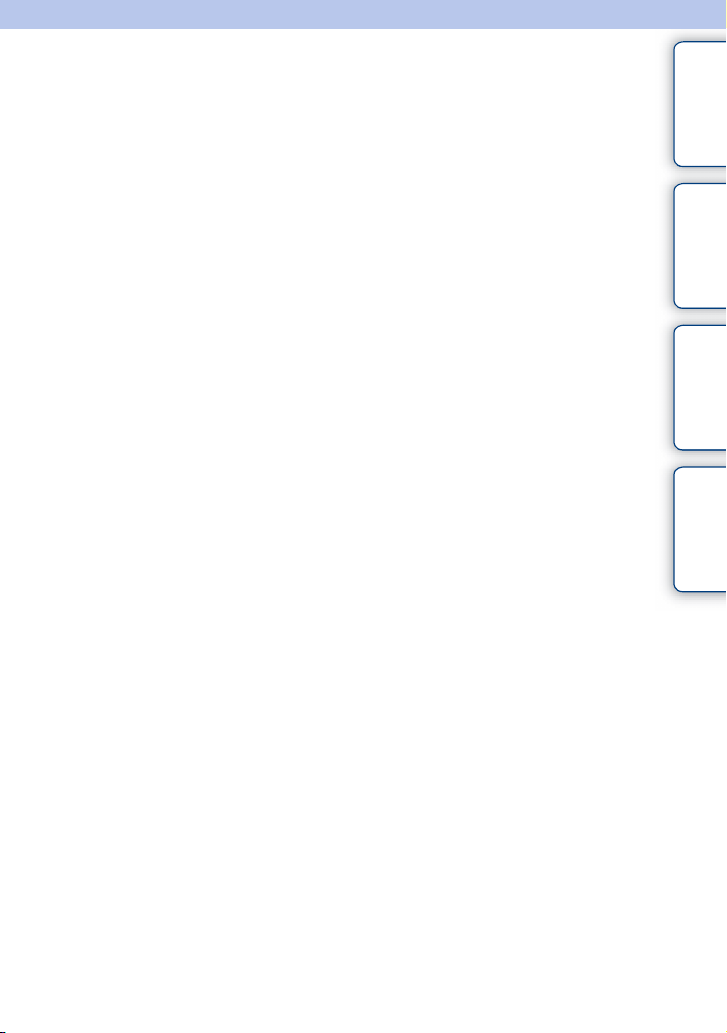
Program Auto
Expozíciu automaticky nastavuje kamkordér, ale funkcie snímania, ako je
napríklad zosilnenie alebo citlivosť ISO, kreatívny štýl Creative Style alebo
vyváženie bielej farby, môžete nastaviť aj sami.
1 Stlačte ovládacie koliesko a vyberte možnosť [Program Auto].
Iná možnosť: tlačidlo MENU t [Shoot Mode] t [Program Auto].
2 Nastavte funkcie snímania na požadované nastavenie.
3 Nastavte zaostrenie a nasnímajte objekt.
Obsah Vzorové
zábery
Menu Register
24
SK
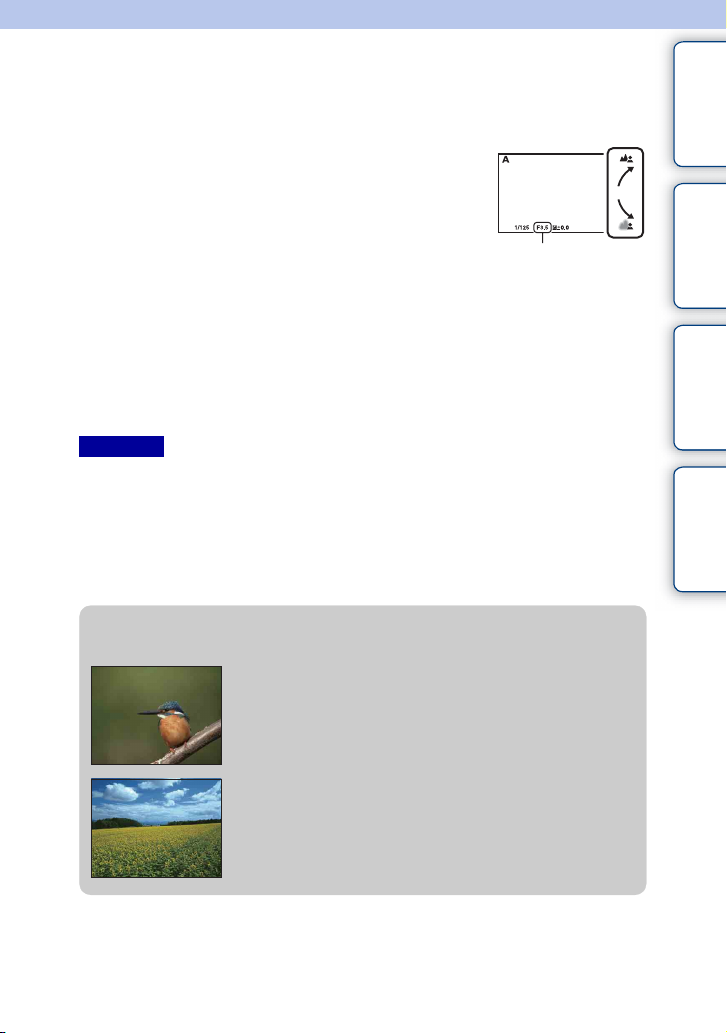
Aperture Priority
Rozostruje alebo zaostruje predmety nachádzajúce sa pred objektom alebo za
ním.
1 Stlačte ovládacie koliesko a vyberte
možnosť [Aperture Priority].
Iná možnosť: tlačidlo MENU t [Shoot
Mode] t [Aperture Priority].
2 Otáčaním ovládacieho kolieska vyberte
požadovanú hodnotu.
• Menšie clonové číslo: objekt je zaostrený, ale predmety
pred objektom a za ním sú rozostrené.
• Väčšie clonové číslo: objekt je zaostrený spolu s jeho
popredím aj pozadím.
3 Nastavte zaostrenie a nasnímajte objekt.
Rýchlosť uzávierky sa automaticky nastaví na
dosiahnutie správnej expozície.
Poznámky
• Ak po nastavení nie je možné dosiahnuť správnu expozíciu v režime zaznamenávania statických
záberov, pri čiastočnom stlačení tlačidla PHOTO bliká hodnota rýchlosti uzávierky. Môžete
snímať aj pri tomto nastavení, ale odporúča sa vykonať resetovanie.
• Jas záberu na displeji LCD sa môže líšiť od jasu skutočného nasnímaného záberu.
• Clonové číslo sa môže líšiť v závislosti od pozície priblíženia objektívu. Ak sa používa dodávaný
objektív E18 – 200 mm, pri posúvaní transfokátora zo širokouhlej strany na stranu teleobjektívu
sa clonové číslo zmení na hodnotu F6.3 aj v prípade, ak otvoríte clonu na vyššiu hodnotu než je
hodnota F6.3 (nižšie clonové číslo), napríklad na hodnotu F3.5.
z Clona
Clona (clonové číslo)
Obsah Vzorové
zábery
Menu Register
Menšia hodnota clonového čísla (otvorenie clony)
obmedzuje rozsah, na ktorý sa zaostruje. To vám
umožňuje zaostriť na objekt a rozostriť všetko pred
objektom a za ním. (Hĺbka poľa bude menšia.)
Väčšia hodnota clonového čísla (zúženie clony) rozširuje
rozsah, na ktorý sa zaostruje. To vám umožňuje snímať
hĺbku scenérie. (Hĺbka poľa bude väčšia.)
25
SK
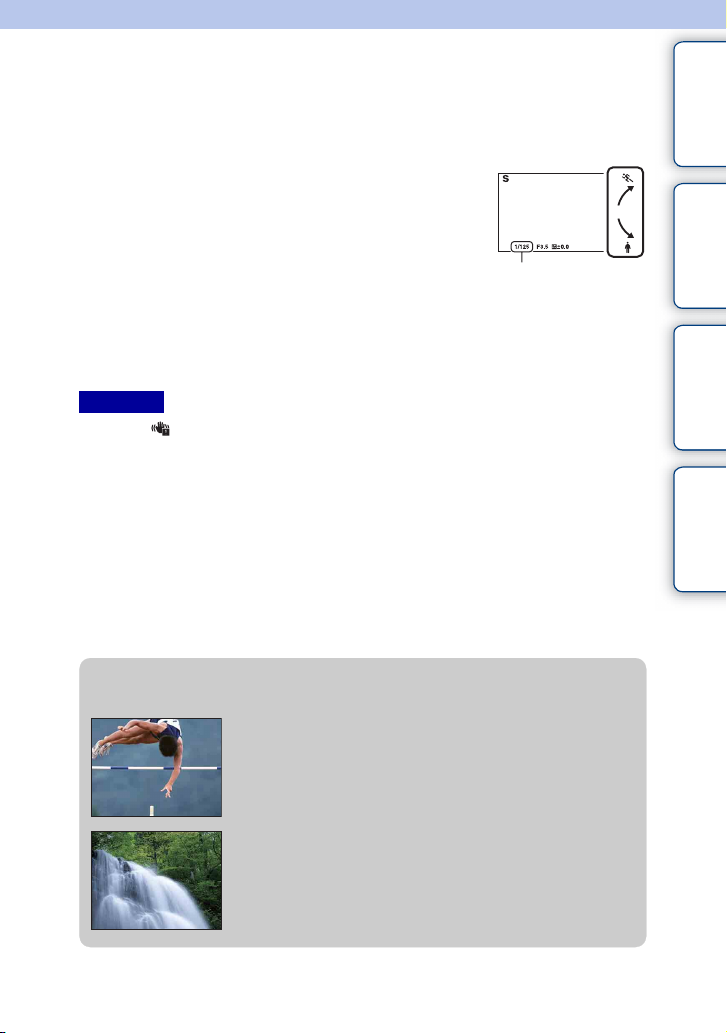
Shutter Priority
Umožňuje manuálnu úpravu a nastavenie rýchlosti uzávierky. Úpravou rýchlosti
uzávierky môžete dosiahnuť, aby objekt v pohybe vyzeral ako statický, alebo
môžete zdôrazniť pohyb pohybujúceho sa objektu.
1 Stlačte ovládacie koliesko a vyberte
možnosť [Shutter Priority].
Iná možnosť: tlačidlo MENU t [Shoot
Mode] t [Shutter Priority].
2 Otáčaním ovládacieho kolieska vyberte
požadovanú hodnotu.
3 Nastavte zaostrenie a nasnímajte objekt.
Clona sa automaticky nastaví na dosiahnutie
správnej expozície.
Poznámky
• Indikátor (upozornenie na otrasy kamkordéra) sa v režime priority rýchlosti uzávierky
nezobrazuje.
• Ak snímate záber v režime zaznamenávania záberov a rýchlosť uzávierky je nastavená na hodnotu
1 sekunda alebo viac, po nasnímaní sa vykoná redukcia šumu (Long Exposure NR). Počas
vykonávania tejto redukcie nie je možné pokračovať v snímaní.
• Ak po nastavení nie je možné dosiahnuť správnu expozíciu v režime zaznamenávania statických
záberov, pri čiastočnom stlačení tlačidla PHOTO bliká hodnota clony. Môžete snímať aj pri
tomto nastavení, ale odporúča sa vykonať resetovanie.
• Jas záberu na displeji LCD sa môže líšiť od jasu skutočného nasnímaného záberu.
• Automatické zaostrovanie pri pomalšej rýchlosti uzávierky je zložité. Odporúča sa manuálne
zaostrovanie a používanie kamkordéra so statívom.
• Počas zaznamenávania pri osvetlení fluorescenčnými lampami, sodíkovými alebo ortuťovými
výbojkami sa môže vyskytnúť blikanie, zmena farieb alebo vodorovné pásy šumu. Situácia sa
môže zlepšiť, ak upravíte rýchlosť uzávierky.
Rýchlosť uzávierky
Obsah Vzorové
zábery
Menu Register
z Rýchlosť uzávierky
Ak sa použije vyššia rýchlosť uzávierky, každá snímka
pohybujúceho sa objektu, ako je napríklad bežiaca osoba,
autá alebo morské vlny, sa zobrazuje ako zastavená.
Ak sa použije nižšia rýchlosť uzávierky, zachytí sa
pohybová stopa pohybujúceho sa objektu a objekt vyzerá,
ako keby plynul.
26
SK
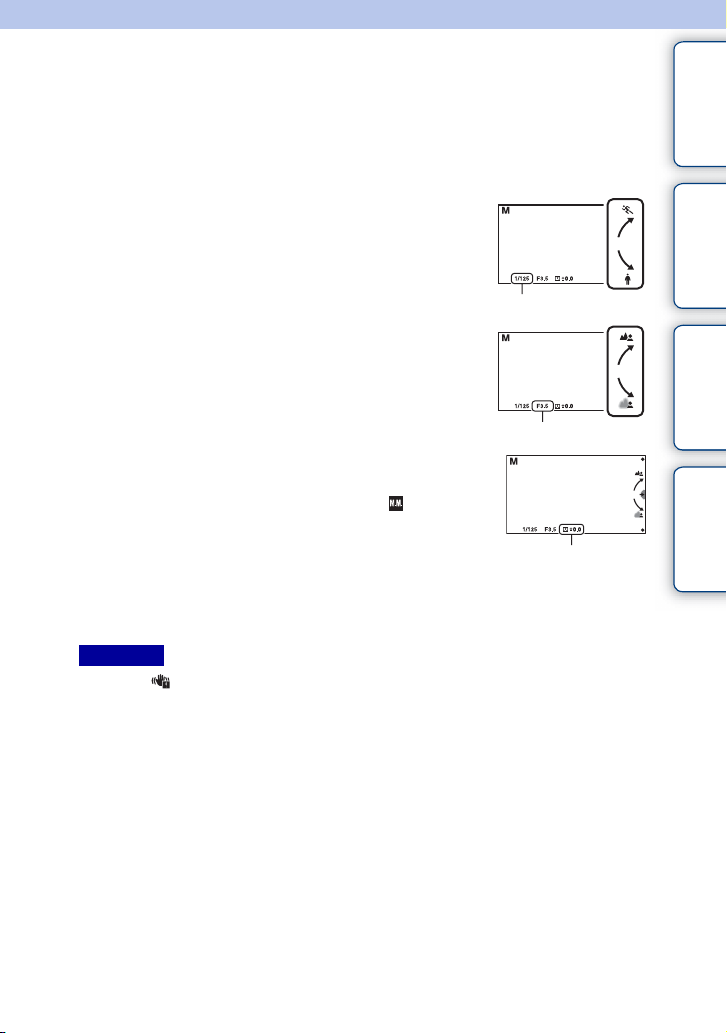
Manual Exposure
Po nastavení rýchlosti uzávierky a clony môžete snímať s požadovaným
nastavením expozície.
1 Stlačte ovládacie koliesko a vyberte možnosť [Manual Exposure].
Iná možnosť: tlačidlo MENU t [Shoot Mode] t [Manual Exposure].
2 Opakovaným stláčaním tlačidla V vyberte
rýchlosť uzávierky alebo clonu.
Striedavo sa zobrazujú obrazovky nastavenia
rýchlosti uzávierky a clony.
rýchlosť uzávierky
Clona (clonové číslo)
3 Otáčaním ovládacieho kolieska vyberte
požadovanú hodnotu.
Skontrolujte, či je vybratá hodnota expozície
(merané manuálne).
Smerom k značke +: zábery budú jasnejšie.
Smerom k značke –: zábery budú tmavšie.
0: vhodná expozícia na základe analýzy kamkordéra
4 Nastavte zaostrenie a nasnímajte objekt.
Hodnota expozície
Obsah Vzorové
zábery
Menu Register
Poznámky
• Indikátor (upozornenie na otrasy kamkordéra) sa v režime manuálnej expozície
nezobrazuje.
• V režime manuálnej expozície je nastavenie [Auto] funkcie [Gain] nastavené na hodnotu [0dB] a
nastavenie [ISO AUTO] funkcie [ISO] je nastavené na hodnotu [ISO 200]. Nastavte zosilnenie
alebo citlivosť ISO podľa potreby.
• Jas záberu na LCD obrazovke sa môže líšiť od jasu skutočného nasnímaného záberu.
27
SK
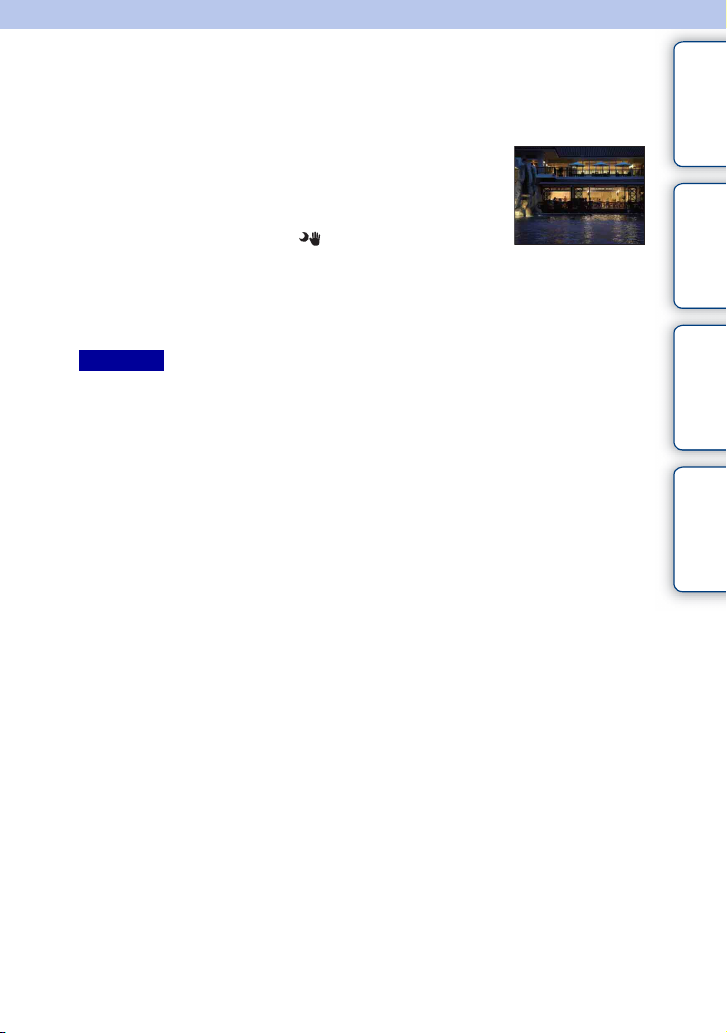
Hand-held Twilight
Sníma nočné scény s nižšou úrovňou šumu a rozmazania bez použitia statívu.
Táto položka je k dispozícii iba v režime zaznamenávania statických záberov.
1 Stlačte ovládacie koliesko a vyberte
možnosť [Hand-held Twilight].
Iná možnosť: tlačidlo MENU t [Shoot
Mode] t [Hand-held Twilight].
Na obrazovke sa zobrazí ikona .
2 Snímajte pomocou tlačidla PHOTO.
Snímajú sa dávky snímok, a potom sa použije spracovanie záberov, ktoré znižuje
rozmazanie objektu, roztrasenie fotoaparátu a šum.
Obsah Vzorové
zábery
Poznámky
• 7-krát cvakne spúšť a nahrá sa záber.
• Po nasnímaní sa vykoná redukcia šumu (Long Exposure NR) na dobu zodpovedajúcu dobe
otvorenia uzávierky. Počas vykonávania tejto redukcie nie je možné pokračovať v snímaní.
• Zníženie rozmazania je menej účinné pri snímaní:
– objektov vykonávajúcich nepravidelné pohyby;
– objektov v prílišnej blízkosti kamkordéra;
– objektov s opakujúcim sa vzorom, ako sú napríklad dlaždice a objektov s nízkym kontrastom,
ako je napríklad obloha, piesočnatá pláž alebo trávnik;
– neustále sa meniacich objektov, ako sú napríklad vlny alebo vodopády.
• Pri použití blikajúceho svetelného zdroja, ako je napríklad osvetlenie fluorescenčnými lampami,
sa môže vyskytnúť blokový šum.
• Pri výbere režimu nahrávania videozáznamov sa hodnota [Shoot Mode] zmení na hodnotu
[Program Auto].
Menu Register
28
SK
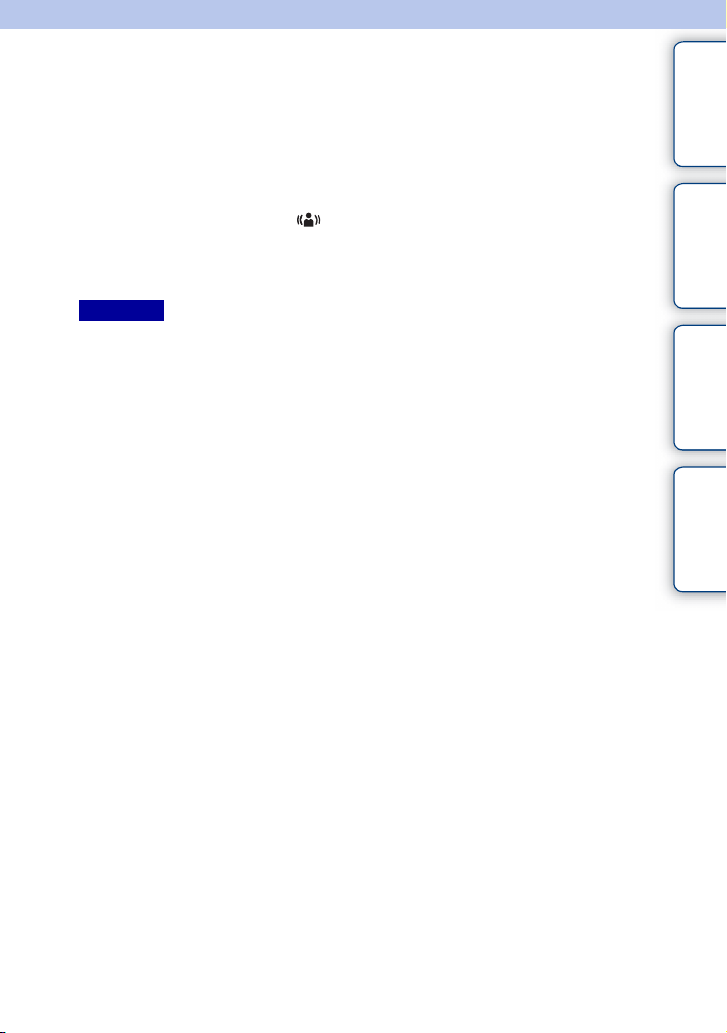
Anti Motion Blur
Táto možnosť je vhodná na zníženie rozmazania objektu pri snímaní v interiéri
bez použitia blesku (predáva sa samostatne).
Táto položka je k dispozícii iba v režime zaznamenávania statických záberov.
1 Stlačte ovládacie koliesko a vyberte možnosť [Anti Motion Blur].
Iná možnosť: tlačidlo MENU t [Shoot Mode] t [Anti Motion Blur].
Na obrazovke sa zobrazí ikona .
2 Snímajte pomocou tlačidla PHOTO.
Kamkordér skombinuje 6 snímok nasnímaných s vysokou citlivosťou do 1 statického
záberu, čím môžete znížiť vplyv roztrasenia kamkordéra a zabrániť šumu.
Poznámky
• 7-krát cvakne spúšť a nahrá sa záber.
• Zníženie rozmazania je menej účinné pri snímaní:
– objektov vykonávajúcich nepravidelné pohyby;
– objektov v prílišnej blízkosti kamkordéra;
– objektov s opakujúcim sa vzorom, ako sú napríklad dlaždice a objektov s nízkym kontrastom,
ako je napríklad obloha, piesočnatá pláž alebo trávnik;
– neustále sa meniacich objektov, ako sú napríklad vlny alebo vodopády.
• Pri použití blikajúceho svetelného zdroja, ako je napríklad osvetlenie fluorescenčnými lampami,
sa môže vyskytnúť blokový šum.
• Funkcia redukcie šumu nepracuje.
• Pri výbere režimu nahrávania videozáznamov sa hodnota [Shoot Mode] zmení na hodnotu
[Program Auto].
Obsah Vzorové
zábery
Menu Register
29
SK
